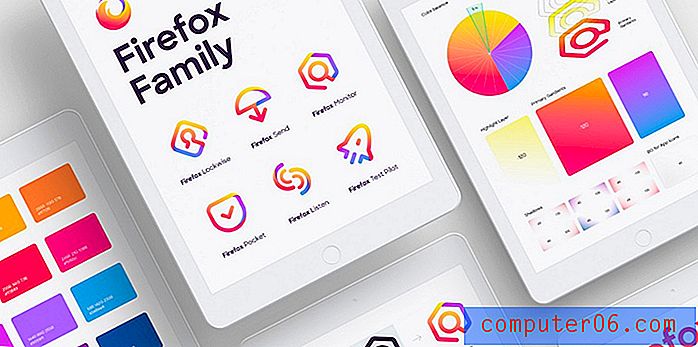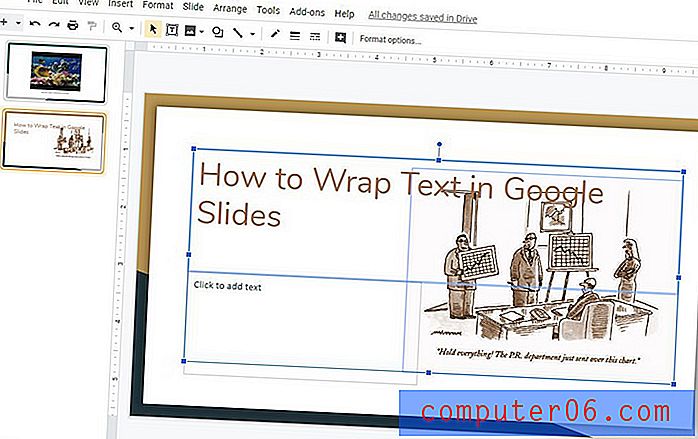Crashplan - Rimuovi computer
Se hai installato CrashPlan sul tuo computer per gestire tutti i backup per i tuoi computer, allora sai quanto sia semplice ed efficace il programma. Uno degli elementi più interessanti di CrashPlan è la sua 'capacità di assumere il processo di backup con poca o nessuna interazione da parte tua. È fondamentalmente un tipo di programma "imposta e dimentica", che è qualcosa che cerco personalmente quando eseguo il backup dei miei dati. Un aspetto di questa automazione è quando CrashPlan ti invia e-mail avvisandoti che non è stato eseguito il backup di uno dei computer del tuo account. Ciò è particolarmente utile se è necessario eseguire il backup del computer, ma non è in grado di farlo per qualche motivo. Tuttavia, se hai sostituito un computer e CrashPlan sta ancora tentando di eseguire il backup del vecchio computer, gli avvisi costanti possono essere un po 'fastidiosi. Fortunatamente la procedura di rimozione del computer di CrashPlan può essere eseguita in pochi passaggi.
CrashPlan Rimuovi procedura computer
Per iniziare il processo di rimozione di un computer in CrashPlan, è necessario aprire l'interfaccia del programma. Questo può essere realizzato attraverso l'elenco Tutti i programmi nel menu Start o facendo doppio clic sull'icona CrashPlan nella barra delle applicazioni.

Una volta che CrashPlan si apre sul tuo computer, devi fare clic sul pulsante Destinazioni sul lato sinistro della finestra.
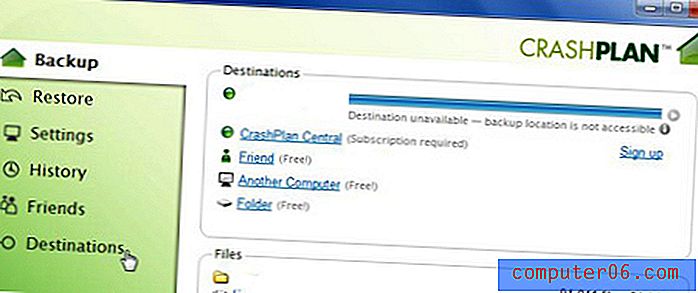
Il menu Destinazioni di CrashPlan visualizza tutte le opzioni di posizione di backup disponibili. Puoi visualizzare l'elenco dei computer collegati al tuo account CrashPlan facendo clic sulla scheda Computer nella parte superiore della finestra.
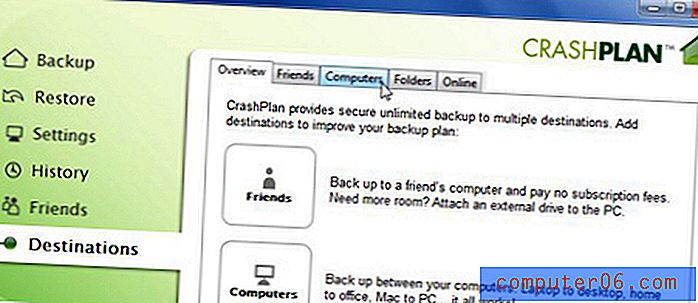
Fai clic sul nome del computer che desideri rimuovere dal tuo account CrashPlan, che popolerà il campo nell'angolo in alto a destra della finestra. Quando viene visualizzato il nome del computer corretto in questo campo, fare clic sul pulsante Disattiva computer .

La prossima cosa che vedrai è un avviso che la rimozione di questo computer eliminerà tutte le tracce dei backup che CrashPlan ha creato per esso. Ciò include tutti i set di backup creati online, su altri computer collegati o su qualsiasi unità esterna. Seleziona la casella a sinistra di Capisco, quindi fai clic sul pulsante OK .
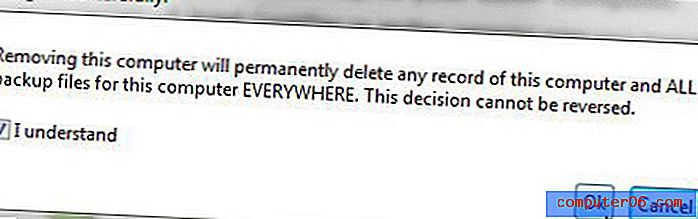
Se non si desidera che CrashPlan elimini i set di backup per il computer che si sta rimuovendo o disattivando, è possibile modificare le impostazioni di notifica anziché seguire le istruzioni per la rimozione di CrashPlan sul computer. Le impostazioni di notifica sono disponibili nel menu Impostazioni sul lato sinistro della finestra. Preferisco utilizzare le notifiche e-mail, quindi, ad esempio, fare clic sul pulsante Configura a destra dell'e-mail . Potrei quindi fare clic sulla casella a sinistra di Invia rapporto stato backup ogni, Invia avviso quando non viene eseguito il backup e Invia avviso critico quando non viene eseguito il backup per rimuovere il segno di spunta dalla casella e impedire a CrashPlan di inviare e-mail per questi avvisi.